So aktivieren Sie „Farben umkehren' auf dem iPhone 15
So invertieren Sie Farben auf dem iPhone
Da es zwei Optionen zum Invertieren von Farben auf dem iPhone gibt, müssen Sie jede Version ausprobieren – Smart Invert und Classic Invert. Smart Invert invertiert die Farben auf Ihrem Display mit Ausnahme von Bildern, Videos und anderen Funktionen (siehe unten). 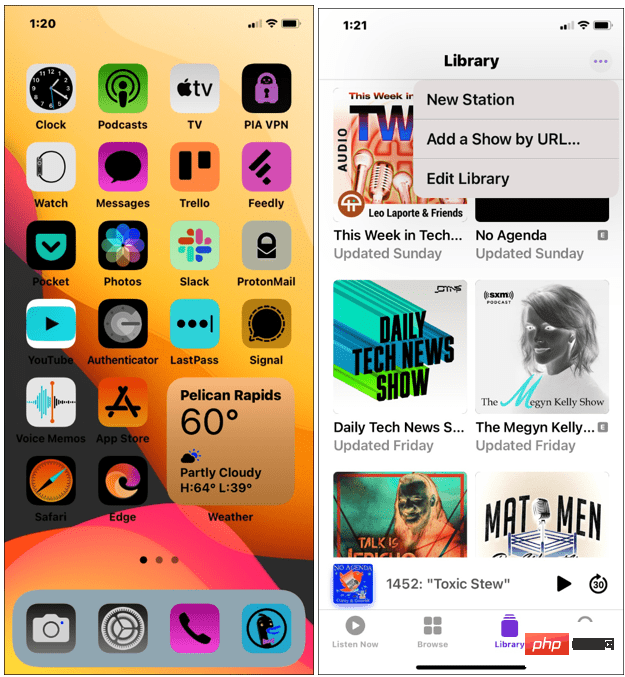
In der Zwischenzeit invertiert Classic Invert alle Farben auf Ihrem iPhone-Bildschirm. Bei beiden Einstellungen werden die Farben auf Ihrem Bildschirm invertiert, bei „Klassische Umkehrung“ werden jedoch ausnahmslos alle Farben, die Sie sehen, invertiert.
So invertieren Sie Farben auf dem iPhone:
- Öffnen Sie Einstellungen auf dem Startbildschirm.

- Scrollen Sie nach unten und klicken Sie auf Barrierefreiheit.

- Klicken Sie im Menü auf Anzeige und Textgröße.

- Sie können zwischen Smart Invert und Classic Invert wählen – schalten Sie den Schieberegler neben einer der Optionen um, um sie ein- oder auszuschalten.

- Wenn Sie zwischen ihnen wechseln möchten, stellen Sie sicher, dass Sie zuerst den Schieberegler der anderen Funktion umschalten. Andernfalls bleibt diese Option grau. Um die Farbinvertierung auf dem iPhone zu stoppen, schalten Sie den Schieberegler „Intelligent umkehren“
- oder „Klassisch umkehren“ auf die Position „Aus“. Ihr Bildschirm wird wieder normal. So erstellen Sie eine Verknüpfung zum Umkehren von Farben auf dem iPhoneSie können eine Verknüpfung erstellen, um Farben auf Ihrem iPhone schnell umzukehren (und auf den Normalzustand zurückzusetzen). Diese Funktion ist hilfreich, wenn Sie die Funktion nur regelmäßig verwenden müssen oder einen direkteren Zugriff darauf wünschen.
Einstellungen > Barrierefreiheit.
- Scrollen Sie im Menü „Barrierefreiheit“ nach unten.
-
Klicken Sie unten im Abschnitt Allgemein
 auf die Verknüpfung Barrierefreiheit.
auf die Verknüpfung Barrierefreiheit. - Wählen Sie
- Classic Invert oder Smart Invert und stellen Sie sicher, dass sich daneben ein Häkchen befindet.
 Um eine Funktion ein- oder auszuschalten, drücken Sie dreimal die
Um eine Funktion ein- oder auszuschalten, drücken Sie dreimal die - Ein-/Aus-Taste (Home-Taste bei älteren Telefonen).
 Wenn Sie beide Umkehroptionen ausgewählt haben, erscheint ein Menü, in dem Sie zwischen den beiden wählen können.
Wenn Sie beide Umkehroptionen ausgewählt haben, erscheint ein Menü, in dem Sie zwischen den beiden wählen können. - Eingabehilfen auf dem iPhone verwendenMit den oben genannten Schritten können Sie Farben auf dem iPhone schnell umkehren. Es ist wichtig zu beachten, dass Sie jeweils nur Classic Invert oder Smart Invert verwenden können. Wenn Sie versuchen, sie gleichzeitig zu aktivieren, werden die anderen automatisch deaktiviert.
Das obige ist der detaillierte Inhalt vonSo aktivieren Sie „Farben umkehren' auf dem iPhone 15. Für weitere Informationen folgen Sie bitte anderen verwandten Artikeln auf der PHP chinesischen Website!

Heiße KI -Werkzeuge

Undresser.AI Undress
KI-gestützte App zum Erstellen realistischer Aktfotos

AI Clothes Remover
Online-KI-Tool zum Entfernen von Kleidung aus Fotos.

Undress AI Tool
Ausziehbilder kostenlos

Clothoff.io
KI-Kleiderentferner

AI Hentai Generator
Erstellen Sie kostenlos Ai Hentai.

Heißer Artikel

Heiße Werkzeuge

Notepad++7.3.1
Einfach zu bedienender und kostenloser Code-Editor

SublimeText3 chinesische Version
Chinesische Version, sehr einfach zu bedienen

Senden Sie Studio 13.0.1
Leistungsstarke integrierte PHP-Entwicklungsumgebung

Dreamweaver CS6
Visuelle Webentwicklungstools

SublimeText3 Mac-Version
Codebearbeitungssoftware auf Gottesniveau (SublimeText3)

Heiße Themen
 1378
1378
 52
52
 Offizielles iPhone 16 Pro und iPhone 16 Pro Max mit neuen Kameras, A18 Pro SoC und größeren Bildschirmen
Sep 10, 2024 am 06:50 AM
Offizielles iPhone 16 Pro und iPhone 16 Pro Max mit neuen Kameras, A18 Pro SoC und größeren Bildschirmen
Sep 10, 2024 am 06:50 AM
Apple hat endlich die Hüllen seiner neuen High-End-iPhone-Modelle entfernt. Das iPhone 16 Pro und das iPhone 16 Pro Max verfügen jetzt über größere Bildschirme im Vergleich zu ihren Gegenstücken der letzten Generation (6,3 Zoll beim Pro, 6,9 Zoll beim Pro Max). Sie erhalten einen verbesserten Apple A1
 Aktivierungssperre für iPhone-Teile in iOS 18 RC entdeckt – möglicherweise Apples jüngster Schlag gegen das Recht auf Reparatur, das unter dem Deckmantel des Benutzerschutzes verkauft wird
Sep 14, 2024 am 06:29 AM
Aktivierungssperre für iPhone-Teile in iOS 18 RC entdeckt – möglicherweise Apples jüngster Schlag gegen das Recht auf Reparatur, das unter dem Deckmantel des Benutzerschutzes verkauft wird
Sep 14, 2024 am 06:29 AM
Anfang des Jahres kündigte Apple an, die Funktion „Aktivierungssperre“ auf iPhone-Komponenten auszuweiten. Dadurch werden einzelne iPhone-Komponenten wie Akku, Display, FaceID-Baugruppe und Kamerahardware effektiv mit einem iCloud-Konto verknüpft.
 Die Aktivierungssperre für iPhone-Teile könnte Apples jüngster Schlag gegen das Recht auf Reparatur sein, das unter dem Deckmantel des Benutzerschutzes verkauft wird
Sep 13, 2024 pm 06:17 PM
Die Aktivierungssperre für iPhone-Teile könnte Apples jüngster Schlag gegen das Recht auf Reparatur sein, das unter dem Deckmantel des Benutzerschutzes verkauft wird
Sep 13, 2024 pm 06:17 PM
Anfang des Jahres kündigte Apple an, die Aktivierungssperre auf iPhone-Komponenten auszuweiten. Dadurch werden einzelne iPhone-Komponenten wie Akku, Display, FaceID-Baugruppe und Kamerahardware effektiv mit einem iCloud-Konto verknüpft.
 Gate.io Trading Platform Offizielle App -Download- und Installationsadresse
Feb 13, 2025 pm 07:33 PM
Gate.io Trading Platform Offizielle App -Download- und Installationsadresse
Feb 13, 2025 pm 07:33 PM
In diesem Artikel werden die Schritte zum Registrieren und Herunterladen der neuesten App auf der offiziellen Website von Gate.io beschrieben. Zunächst wird der Registrierungsprozess eingeführt, einschließlich der Ausgabe der Registrierungsinformationen, der Überprüfung der E -Mail-/Mobiltelefonnummer und dem Ausfüllen der Registrierung. Zweitens wird erläutert, wie Sie die Gate.io -App auf iOS -Geräten und Android -Geräten herunterladen. Schließlich werden Sicherheits-Tipps betont, z. B. die Überprüfung der Authentizität der offiziellen Website, die Ermöglichung von zweistufiger Überprüfung und das Aufmerksamkeit von Phishing-Risiken, um die Sicherheit von Benutzerkonten und -vermögen zu gewährleisten.
 Mehrere iPhone 16 Pro-Benutzer berichten von Problemen mit dem Einfrieren des Touchscreens, die möglicherweise mit der Empfindlichkeit bei der Ablehnung der Handfläche zusammenhängen
Sep 23, 2024 pm 06:18 PM
Mehrere iPhone 16 Pro-Benutzer berichten von Problemen mit dem Einfrieren des Touchscreens, die möglicherweise mit der Empfindlichkeit bei der Ablehnung der Handfläche zusammenhängen
Sep 23, 2024 pm 06:18 PM
Wenn Sie bereits ein Gerät aus der iPhone 16-Reihe von Apple – genauer gesagt das 16 Pro/Pro Max – in die Hände bekommen haben, ist die Wahrscheinlichkeit groß, dass Sie kürzlich ein Problem mit dem Touchscreen hatten. Der Silberstreif am Horizont ist, dass Sie nicht allein sind – Berichte
 ANBI App Offizieller Download V2.96.2 Neueste Version Installation Anbi Offizielle Android -Version
Mar 04, 2025 pm 01:06 PM
ANBI App Offizieller Download V2.96.2 Neueste Version Installation Anbi Offizielle Android -Version
Mar 04, 2025 pm 01:06 PM
Binance App Offizielle Installationsschritte: Android muss die offizielle Website besuchen, um den Download -Link zu finden. Wählen Sie die Android -Version zum Herunterladen und Installieren. Alle sollten auf die Vereinbarung über offizielle Kanäle achten.
 Wie löste ich das Problem des Fehlers 'Undefined Array Key '' 'Fehler beim Aufrufen von Alipay EasysDK mithilfe von PHP?
Mar 31, 2025 pm 11:51 PM
Wie löste ich das Problem des Fehlers 'Undefined Array Key '' 'Fehler beim Aufrufen von Alipay EasysDK mithilfe von PHP?
Mar 31, 2025 pm 11:51 PM
Problembeschreibung beim Aufrufen von Alipay EasysDK mithilfe von PHP nach dem Ausfüllen der Parameter gemäß dem offiziellen Code wurde während des Betriebs eine Fehlermeldung gemeldet: "undefiniert ...
 Binance Binance Offizielle Website Neueste Version Anmeldeportal
Feb 21, 2025 pm 05:42 PM
Binance Binance Offizielle Website Neueste Version Anmeldeportal
Feb 21, 2025 pm 05:42 PM
Befolgen Sie diese einfachen Schritte, um auf die neueste Version des Binance -Website -Login -Portals zuzugreifen. Gehen Sie zur offiziellen Website und klicken Sie in der oberen rechten Ecke auf die Schaltfläche "Anmeldung". Wählen Sie Ihre vorhandene Anmeldemethode. Geben Sie Ihre registrierte Handynummer oder E -Mail und Kennwort ein und vervollständigen Sie die Authentifizierung (z. B. Mobilfifizierungscode oder Google Authenticator). Nach einer erfolgreichen Überprüfung können Sie auf das neueste Version des offiziellen Website -Login -Portals von Binance zugreifen.



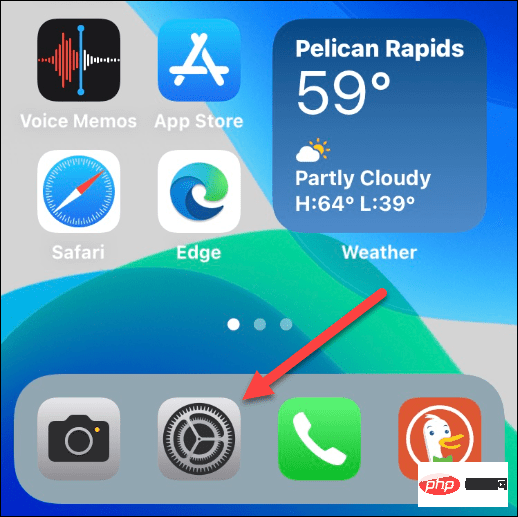
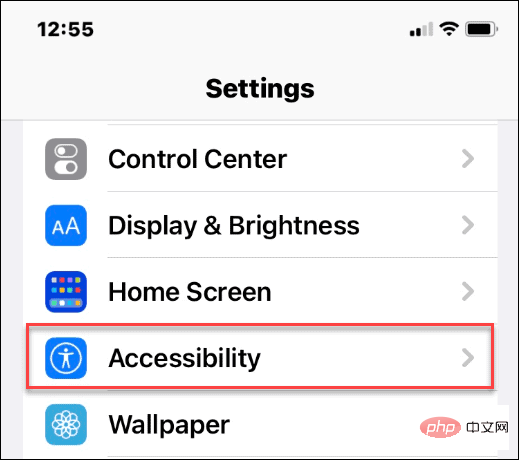
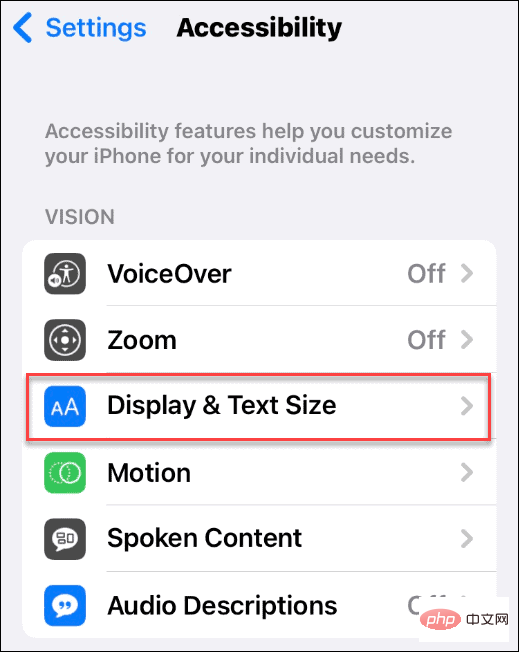
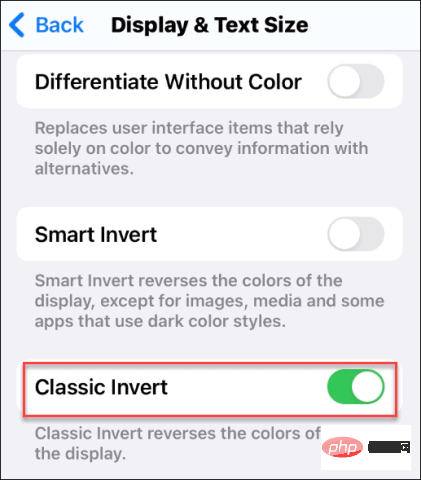
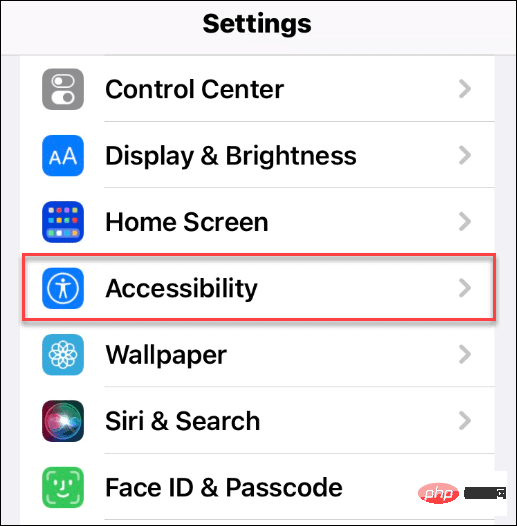 auf die Verknüpfung
auf die Verknüpfung 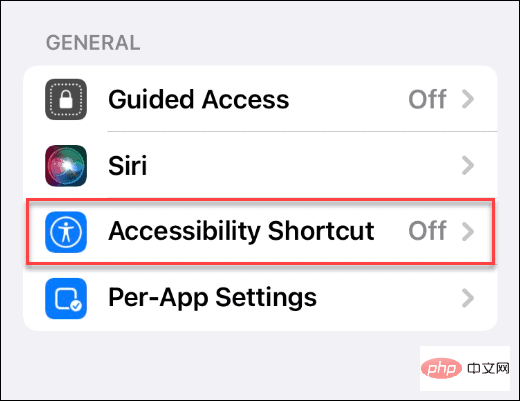
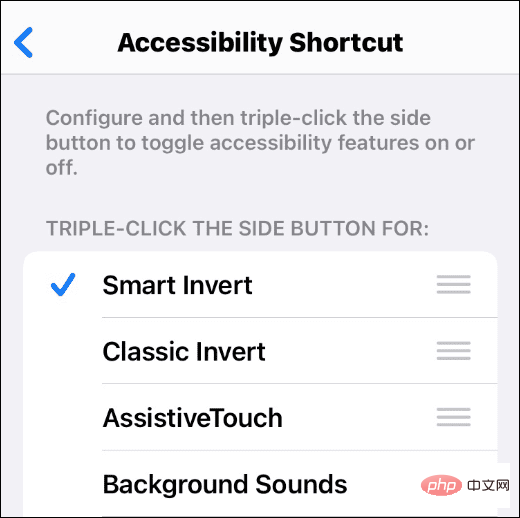 Wenn Sie beide Umkehroptionen ausgewählt haben, erscheint ein Menü, in dem Sie zwischen den beiden wählen können.
Wenn Sie beide Umkehroptionen ausgewählt haben, erscheint ein Menü, in dem Sie zwischen den beiden wählen können. 